
Это программное обеспечение будет поддерживать ваши драйверы в рабочем состоянии, тем самым защищая вас от распространенных компьютерных ошибок и сбоев оборудования. Проверьте все свои драйверы сейчас за 3 простых шага:
- Скачать DriverFix (проверенный файл загрузки).
- Нажмите Начать сканирование найти все проблемные драйверы.
- Нажмите Обновите драйверы чтобы получить новые версии и избежать сбоев в работе системы.
- DriverFix был загружен 0 читатели в этом месяце.
В Функция видео по запросу Twitch позволяет пользователям, пропустившим прямую трансляцию, посмотреть ее позже. Кроме того, он сохраняет временную метку вашего предыдущего просмотра видео, чтобы вы могли вернуться к тому месту, где остановились. Это, безусловно, необходимая функция, но в последнее время она начала беспокоить некоторых пользователей. В частности, они сообщают, что Twitch не помнит, где остановились.
Вот что сказал один пользователь на Субреддит Twitch:
Twitch больше не помнит, как далеко я был на VOD, когда перестал смотреть. Как и в видео на YouTube, если вы перестанете смотреть, а затем вернетесь, YouTube запомнит то место, на котором вы остановились. Раньше Twitch делал то же самое с VOD, но на прошлой неделе он, похоже, больше этого не делает, и мне нужно перейти к тому месту, где, как мне кажется, я остановился. Кто-нибудь еще с этим вопросом?
Узнайте, как это исправить, выполнив действия, перечисленные ниже.
Почему VOD не запоминают, где я остановился?
1. Очистить кеш браузера
Chrome и Mozilla
- НажмитеShift + Ctrl + Delete чтобы открыть "Очистить данные просмотра»Меню.
- Выбирать "Все время»Как временной диапазон.
- Сосредоточьтесь на удалении "Печенье', ‘Кэшированные изображения и файлы‘И другие данные сайта.
- Наконец, нажмите на Очистить данныекнопка.
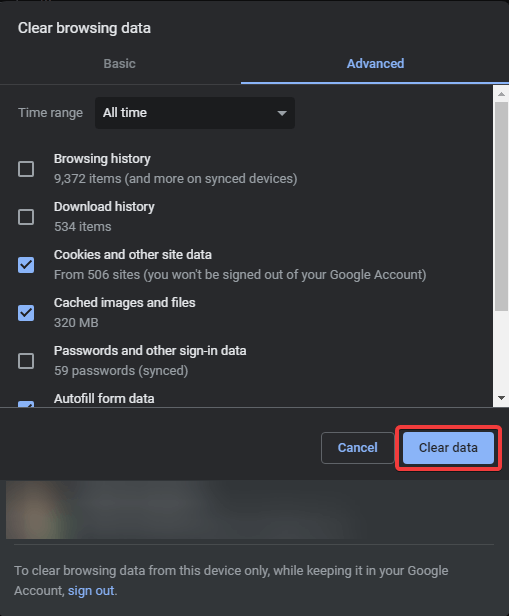
Microsoft Edge
- ОткрытьКрай.
- НажмитеCtrl + Shift + Delete.
- Установите все флажки и нажмите ясно.
2. Отключить расширения браузера
- Щелкните меню с тремя точками (гамбургер-меню в Firefox) и выберите Дополнительные инструменты> Расширения.
- Не обязательно отключать все расширения, но блокировщики рекламы а также расширения прокси должен быть отключен.
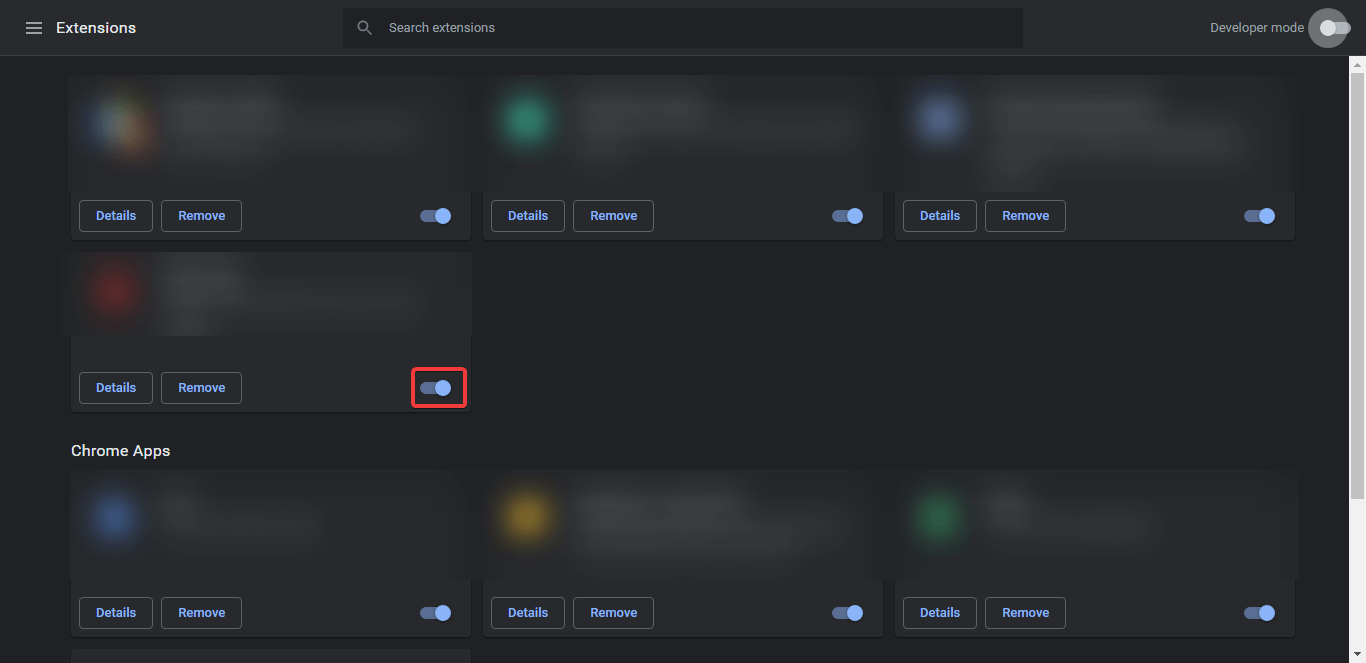
- Перезагрузите браузер и перейдите к Twitch.tv очередной раз.
Ищете 4 лучших софта для прямых трансляций на Twitch? Вот лучшие варианты.
3. Отключить аппаратное ускорение
- Откройте Настройки в вашем браузере. В строке поиска найдите Аппаратное обеспечение ускорение.
- Отключить По возможности использовать аппаратное ускорение и перезапустите ваш браузер.
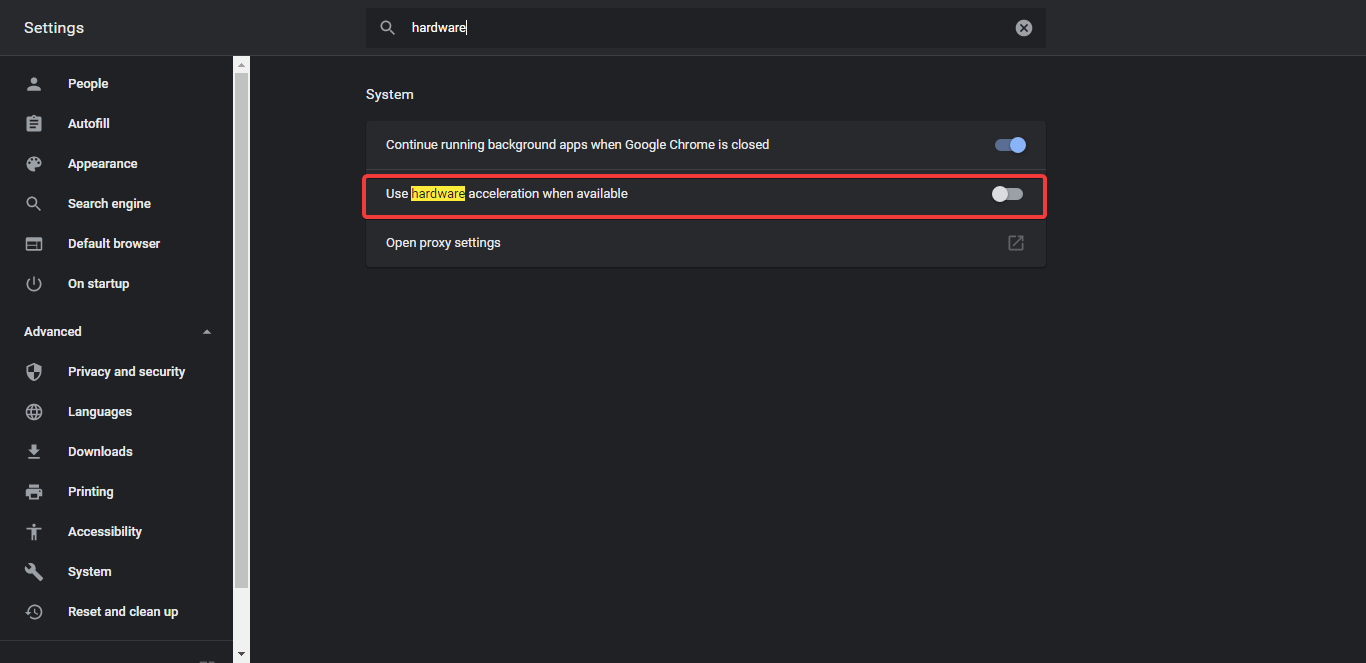
- Ищите улучшения с Twitch VOD.
4. Временно выйти из системы
- Откройте Twitch.tv в своем браузере.
- Нажмите на аватар своего профиля в правом верхнем углу и выйти.
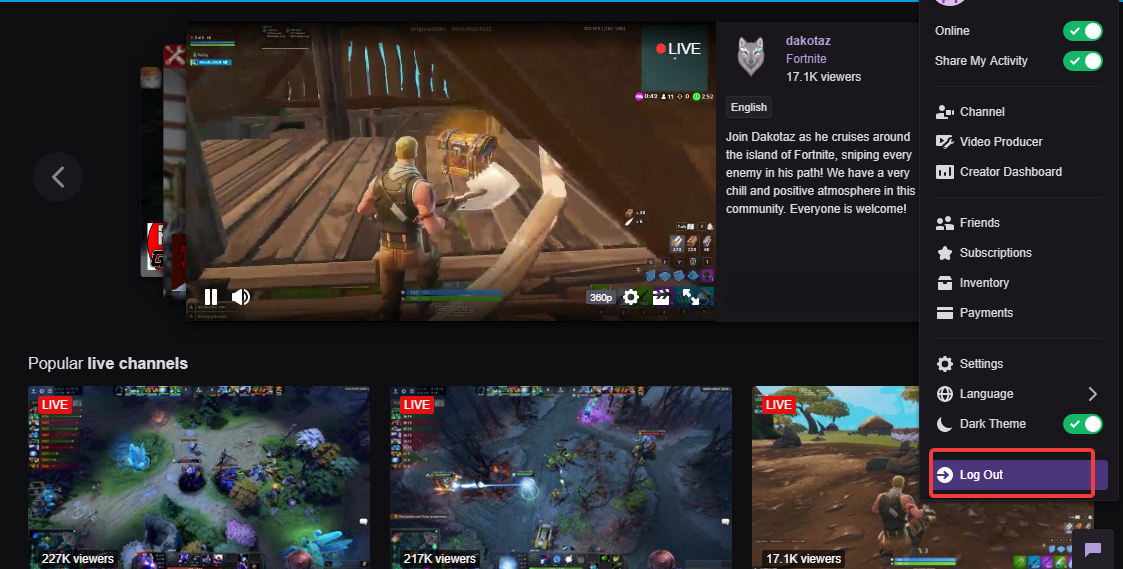
- Попробуйте получить доступ Видео по запросу Twitch пока вы не вошли в систему, поскольку, похоже, Twitch запоминает, где вы остановились на этом пути.
5. Сменить браузер
Кроме того, вы можете попробовать переключить браузер. Наш лучший выбор - это UR Browser, который на сегодняшний день является самым приватным и безопасным браузером, при этом не жертвуя привычным удобством использования Chrome / Mozilla. Посмотрите это ниже и убедитесь в этом сами.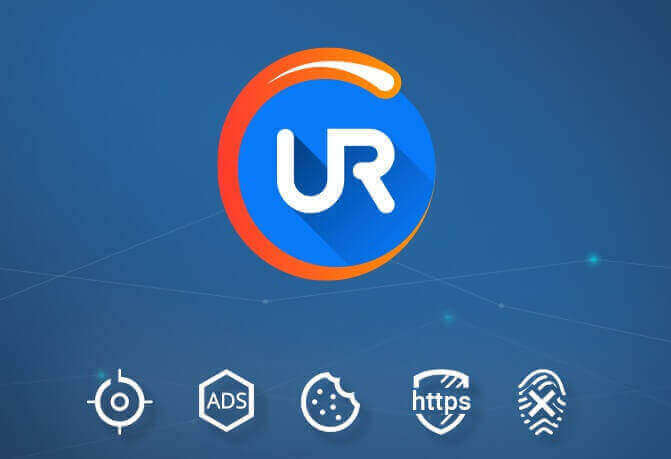
Это оно. Надеюсь, эти шаги были полезны, и теперь Twitch запоминает, где вы остановились. Если вас по-прежнему беспокоит ошибка, обязательно отправьте заявку в службу поддержки Twitch, здесь.
СМЕЖНЫЕ ИСТОРИИ, КОТОРЫЕ ВЫ ДОЛЖНЫ ПРОВЕРИТЬ:
- Не можете найти игры на Twitch? Вот как это исправить
- Исправить Ошибка Twitch «Невозможно присоединиться к звонку» [БЫСТРОЕ РУКОВОДСТВО]
- Исправить что-то пошло не так ошибка Twitch раз и навсегда

![Невозможно изменить имя пользователя на Twitch [EASY FIX]](/f/636aa22b8c3c68000d14acda0710472f.png?width=300&height=460)
![Код ошибки Twitch 61d3870c в Xbox [Быстрые решения]](/f/74018e6704a3b73cfc67b7ccfb0acf95.png?width=300&height=460)